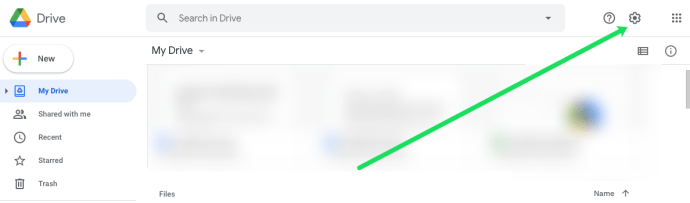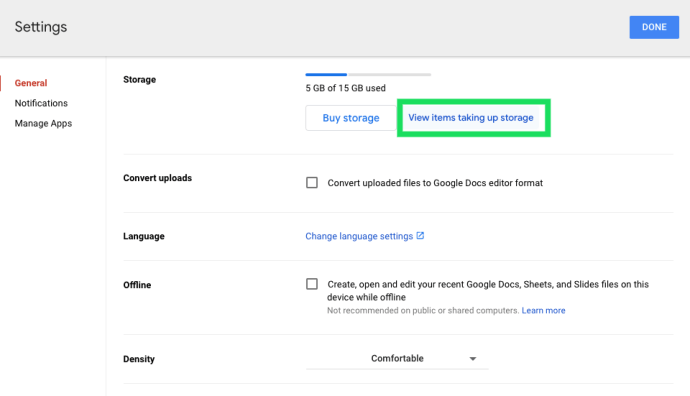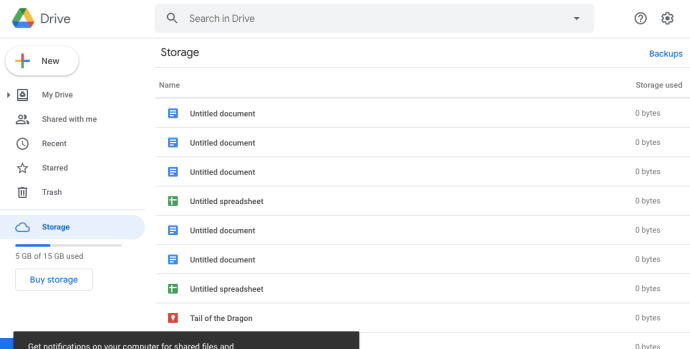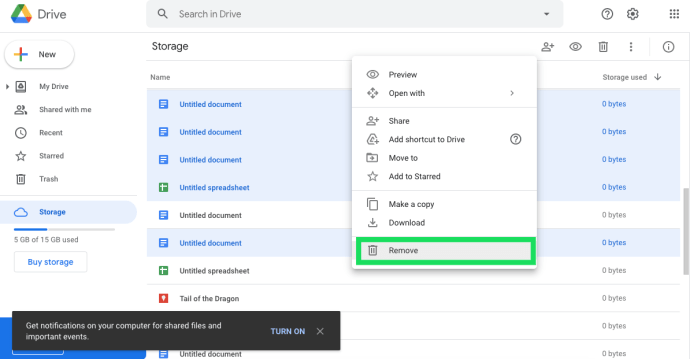Google Drive adalah layanan penyimpanan cloud yang luar biasa tempat Anda dapat menyimpan file yang seharusnya ada di HDD Anda. Akun Google Drive gratis memberi Anda penyimpanan 15 GB, yang cukup bagus dibandingkan dengan beberapa alternatif lainnya.

Untuk lebih banyak ruang penyimpanan Google Drive, diperlukan langganan bulanan $1,99. Namun, ada berbagai cara Anda dapat menghemat ruang file untuk memastikan penyimpanan cloud GD Anda terisi lebih lambat.
Cara Memeriksa Penyimpanan Google Drive
Pertama, periksa berapa banyak penyimpanan Google Drive yang telah Anda gunakan dengan membuka akun Google Drive Anda di browser web. Memeriksa jumlah penyimpanan itu mudah di browser web.
Yang perlu Anda lakukan untuk melihat berapa banyak penyimpanan yang Anda gunakan dan berapa banyak yang tersedia adalah membuka Google Drive dan melihat ke sudut kiri bawah halaman beranda.

Di sini, Anda akan melihat bilah penyimpanan. Jika Anda ingin meningkatkan jatah Anda, klik tautan 'Beli Penyimpanan'. Namun, jika Anda ingin menyimpan jumlah penyimpanan Anda saat ini, teruslah membaca. Kami akan melalui langkah-langkah untuk membersihkan Drive Anda.
Cara Menghapus Item dari Google Drive
Jika Anda belum cukup siap untuk meningkatkan penyimpanan, Anda dapat mulai dengan menghapus file, dokumen, gambar, dan lainnya yang lebih lama atau kurang berguna. Jika Anda memiliki banyak file, ini mungkin bukan solusi terbaik untuk mengurangi penyimpanan Anda, tetapi metode ini masih bisa sedikit membantu.
Untuk menghapus file dari Google Drive Anda, ikuti langkah-langkah berikut:
- Tekan roda gigi 'Pengaturan' di sudut kanan atas setelah Anda masuk ke akun Google Anda.
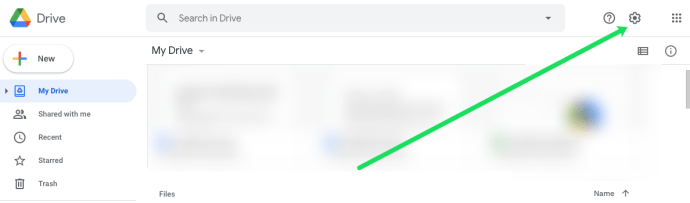
- Klik 'Pengaturan' di menu tarik-turun yang muncul.

- Klik pada hyperlink 'Lihat item yang menghabiskan penyimpanan'.
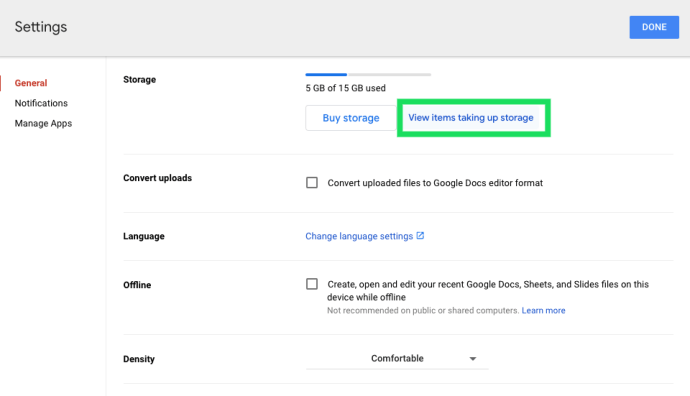
- Sekarang, Anda dapat melihat semua dokumen di Google Drive Anda. Gunakan kombinasi keyboard dan mouse Shift+Click untuk menyorot file secara massal. Atau, Anda dapat menggunakan perintah Control+Click (CMD+Click pada Mac) untuk menyorot beberapa file yang tidak berurutan.
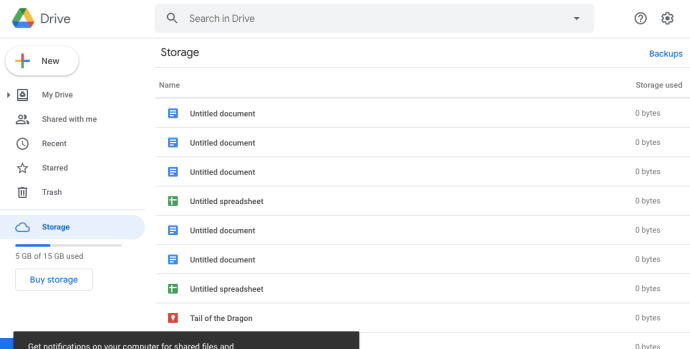
- Klik kanan salah satu file yang dipilih dan klik 'Hapus.'
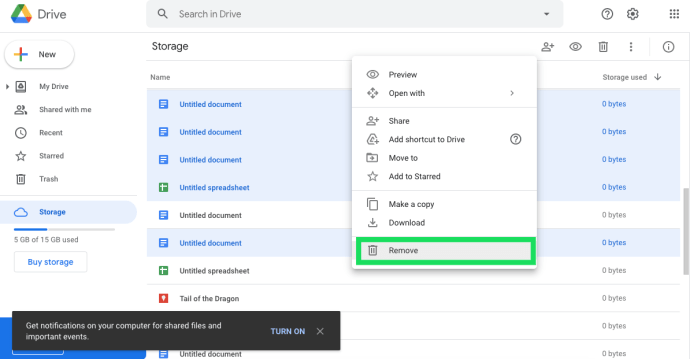
Pangkas Gambar dan Penyimpanan Email
Karena gambar dan email dapat menghabiskan penyimpanan GD, Anda dapat mengosongkan cukup banyak ruang dengan menghapus email Gmail dan mengurangi resolusi foto. Pertama, buka Gmail dan hapus email usang.
Masukkan 'memiliki: lampiran' di kotak pencarian Gmail untuk mencari dan menghapus email dengan lampiran. Email di tempat sampah juga membuang ruang penyimpanan, dan Anda dapat menghapusnya dengan memilih Lagi >Sampah lalu klik Kosongkan Sampah sekarang.
Anda tidak perlu menghapus gambar di Foto untuk mengosongkan ruang penyimpanan GD. Sebagai gantinya, buka Google Foto dan klik Menu utama tombol di kiri atas halaman. Pilih Pengaturan untuk membuka opsi yang ditunjukkan dalam snapshot langsung di bawah.

Di sana Anda dapat memilih Kualitas tinggi (penyimpanan gratis tanpa batas) pilihan. Ini secara efektif mengompresi gambar dari resolusi aslinya, tetapi gambar terkompresi tidak menggunakan penyimpanan Google Drive sama sekali. Jadi pilih pengaturan itu, dan unggah semua gambar Anda ke Foto, bukan secara terpisah ke Google Drive.
Kosongkan Sampah Google Drive
File yang dihapus terakumulasi di Sampah Google Drive sama seperti Recycle Bin. Jadi mereka masih membuang-buang ruang penyimpanan sampai Anda membersihkan Sampah. Klik Sampah di sebelah kiri halaman akun Google Drive untuk memeriksa apakah ada file di sana.

Sekarang Anda dapat mengklik kanan file di sana dan memilih Hapus selamanya untuk menghapusnya. Atau, tekan tombol Sampah tombol dan pilih Sampah kosong untuk mengosongkannya sepenuhnya. Jika Anda menekan tombol Tampilan bergaris tombol, Anda dapat memeriksa ukuran file dari setiap item yang dihapus di Sampah.
Hapus aplikasi Google Drive
Penyimpanan Google Drive tidak hanya untuk dokumen dan foto yang Anda simpan di dalamnya. Aplikasi tambahan juga menggunakan ruang penyimpanan GD. Jadi memutuskan aplikasi adalah cara lain yang baik untuk mengosongkan ruang penyimpanan GD.
Pertama, klik Pengaturan tombol di kanan atas halaman Google Drive Anda. Klik Pengaturan dan pilih Kelola Aplikasi untuk membuka jendela yang ditunjukkan dalam bidikan di bawah. Jendela itu mencantumkan semua aplikasi Google Drive Anda. Untuk menghapus aplikasi, klik mereka Pilihan tombol dan pilih Putuskan sambungan dari Drive.

Konversikan Dokumen Anda ke Google Format
Hal yang hebat tentang Google Drive adalah memungkinkan pengguna untuk mengedit file tanpa perlu menyimpannya ke Windows lagi. Anda dapat mengedit spreadsheet, presentasi, dan dokumen teks dalam Google Drive, yang mengonversinya ke format Dokumen, Spreadsheet, dan Slide. Format tersebut tidak memakan ruang penyimpanan sama sekali!

Untuk mengedit dokumen di Google Drive, Anda dapat mengklik kanan dan memilih Buka dengan. Kemudian pilih format Google untuk itu dari submenu. Misalnya, spreadsheet akan menyertakan a Google Spreadsheet pilihan. Itu akan memberi Anda salinan kedua dari dokumen yang tidak memakan ruang penyimpanan, dan Anda dapat menghapus semua file asli untuk menghemat ruang.
Kompres File PDF, Audio, dan Video
Mengompresi file adalah salah satu cara terbaik untuk mengosongkan ruang penyimpanan. File PDF, audio, dan video dapat menghabiskan banyak ruang penyimpanan cloud. Dengan demikian, kompres format file PDF, audio, dan video sebelum menyimpannya ke Google Drive.
Ada banyak paket perangkat lunak untuk mengompres file. Untuk mengompresi PDF, lihat 4dots Free PDF Compressor yang tercakup dalam panduan Tech Junkie ini. Anda dapat mengompres video dengan Format Factory, yang merupakan perangkat lunak sumber terbuka. Atau lihat Pengubah Kualitas MP3 untuk memperkecil ukuran MP3 Anda.
Ada juga banyak alat web yang memampatkan berbagai format file. Misalnya, Anda dapat mengompres PDF di situs web Smallpdf. Halaman MP3 Lebih Kecil ini memungkinkan Anda untuk mengompres MP3 tanpa perangkat lunak tambahan. Halaman itu juga menyertakan hyperlink ke VideoSmaller yang mengompresi video MP4.
Jadi Anda tidak perlu menghapus banyak file di Google Drive untuk mengosongkan ruang penyimpanan ekstra. Mengompresi file, mengonversinya ke format Google, memilih pengaturan Kualitas tinggi di Foto, dan menghapus aplikasi dapat menghemat banyak ruang GD.